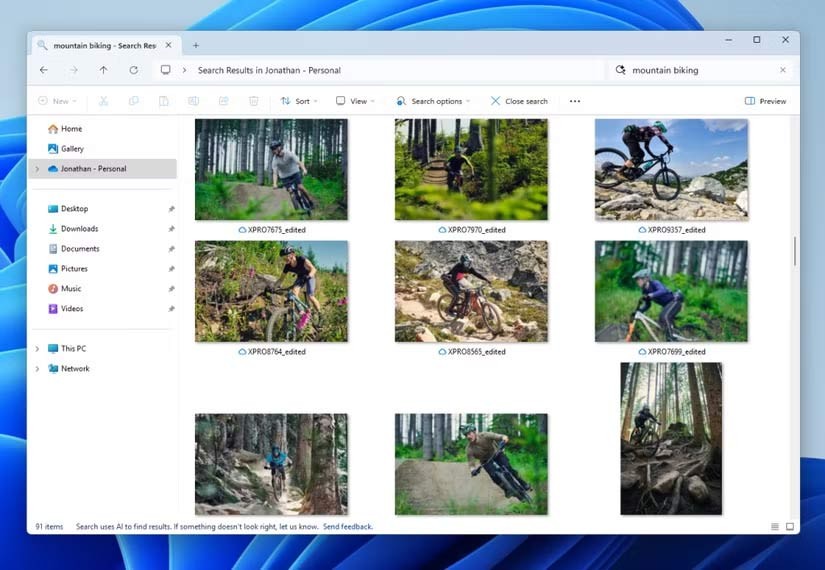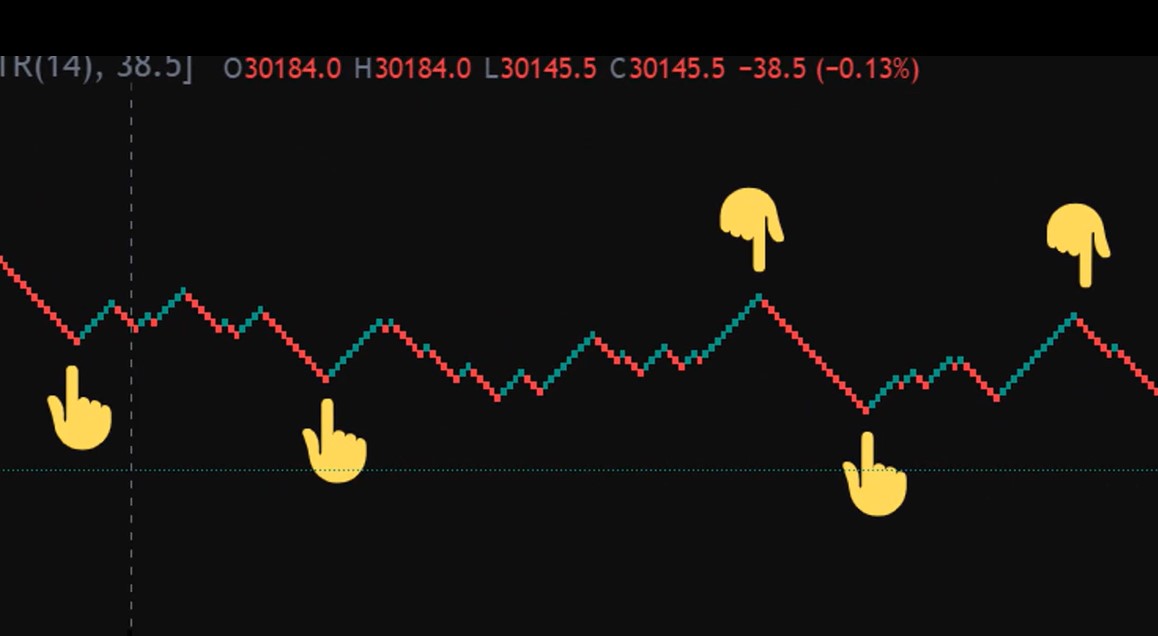현재 많은 사람들이 선택하는 클라우드 스토리지 서비스는 Google Photos와 Google Drive입니다. 특히 데이터 저장 서비스에 있는 모든 사진을 정리하고 검색할 수 있는 기능이 좋습니다. 그리고 최신 정보에 따르면, Microsoft는 Google Photos 검색 기능을 OneDrive Photos Windows 11에 통합할 예정입니다.
Microsoft는 PC Copilot+용 Windows Search에 대한 주요 업데이트를 출시하여 사용자가 자연어 쿼리를 사용하여 클라우드에 저장된 사진을 쉽게 찾을 수 있도록 했습니다. 이는 의미 색인화와 로컬로 다운로드한 파일에 대한 검색 기능을 추가하는 업데이트입니다. 이제 Snapdragon을 실행하는 Copilot+ PC용 Windows Insider는 의미적 인덱싱을 활용하여 파일 탐색기에서 OneDrive의 파일에 대한 설명적 검색을 직접 활성화할 수 있습니다.
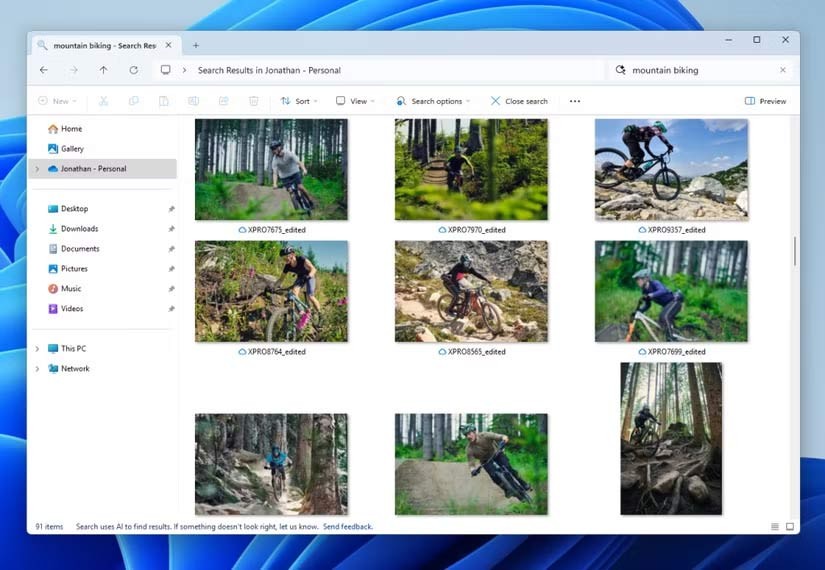
예를 들어, 파일 탐색기 검색창에 "유럽 성"이나 "여름 피크닉"을 입력하면 컴퓨터와 OneDrive 계정에서 관련 이미지를 볼 수 있습니다. 또한, 클라우드 파일의 텍스트에서 정확히 일치하는 항목이 검색 결과에 표시됩니다. Microsoft는 이 기능을 OneDrive 검색으로 확장하여 이제 Google Photos와 유사한 검색 기능을 클라우드 서비스에 제공하고 Windows 11에 바로 통합했습니다.
여기서 유일한 단점은 이 기능이 현재 Copilot+ PC에만 국한되어 있다는 점인데, 이는 해당 PC 내부의 NPU에 의존하기 때문입니다. Google Photos 검색은 NPU가 없어도 모든 휴대폰에서 작동하기 때문에 이는 큰 누락입니다.
이 기능은 Snapdragon 기반 PC를 사용하는 Insider에 출시됩니다. x86을 실행하는 Copilot+ PC가 있는 경우 잠시 기다려야 합니다.